SSH (Secure Shell) digunakan untuk menangani layanan jaringan secara aman melalui jaringan yang tidak aman. Beberapa contohnya meliputi:baris perintah jarak jauh, login, dan eksekusi perintah jarak jauh.
Secara default, Anda tidak dapat login ke akun root melalui SSH di Ubuntu 22.04. Ini adalah fitur keamanan karena Anda tidak ingin seseorang mendapatkan akses root ke server Anda melalui kekerasan paksa kata sandi root di SSH. Namun, cukup mudah untuk mengaktifkan login root jika Anda ingin mengabaikan rekomendasi keamanan ini.
Dalam tutorial ini, Anda akan mempelajari cara mengaktifkan akses SSH untuk pengguna root di Ubuntu 22.04 Jammy Jellyfish.
Dalam tutorial ini Anda akan mempelajari:
- Cara mengaktifkan akses root ke SSH
- Cara memulai ulang layanan SSH
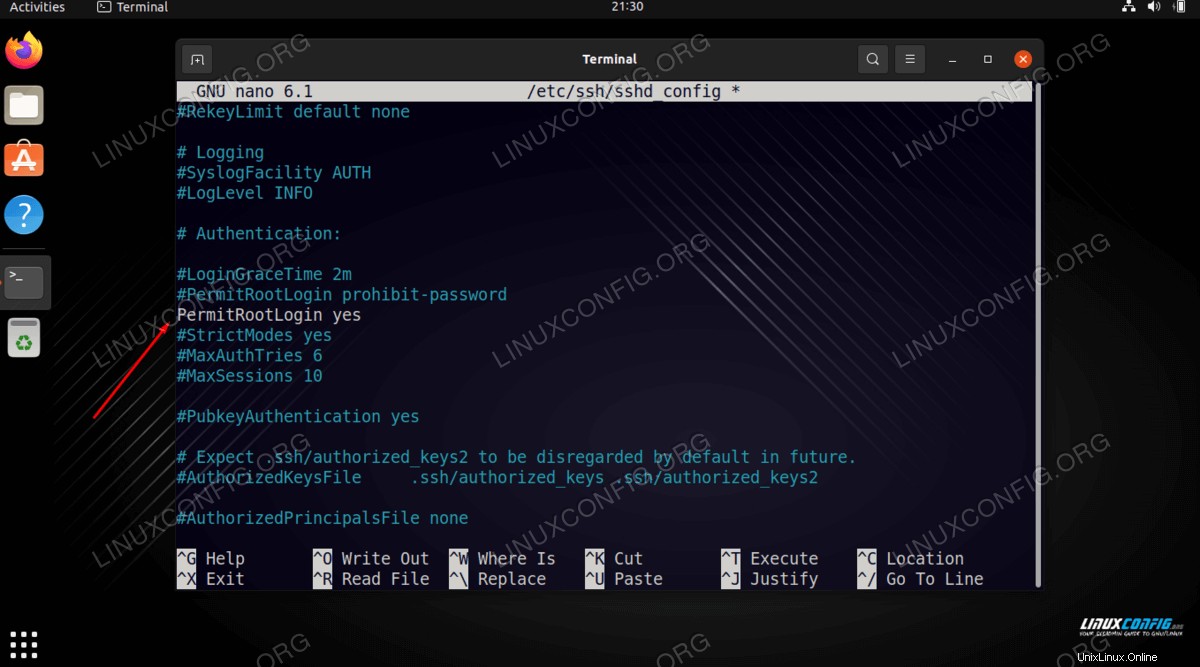
| Kategori | Persyaratan, Konvensi, atau Versi Perangkat Lunak yang Digunakan |
|---|---|
| Sistem | Ubuntu 22.04 Jammy Jellyfish |
| Perangkat Lunak | OpenSSH Server |
| Lainnya | Akses istimewa ke sistem Linux Anda sebagai root atau melalui sudo perintah. |
| Konvensi | # – membutuhkan perintah linux yang diberikan untuk dieksekusi dengan hak akses root baik secara langsung sebagai pengguna root atau dengan menggunakan sudo perintah$ – membutuhkan perintah linux yang diberikan untuk dieksekusi sebagai pengguna biasa yang tidak memiliki hak istimewa |
Mengizinkan login root SSH di Ubuntu 22.04 petunjuk langkah demi langkah
- Mulai dengan membuka terminal baris perintah dan membuka
/etc/ssh/sshd_configFile konfigurasi SSH dengan nano atau editor teks pilihan Anda. Pastikan untuk melakukannya dengan izin root.$ sudo nano /etc/ssh/sshd_config
- Di dalam file ini, kita perlu menghapus komentar pada
#PermitRootLogin prohibit-passworddan ubah pengaturan menjadiyes. Lihat di bawah untuk melihat bagaimana tampilan baris Anda.FROM: #PermitRootLogin prohibit-password TO: PermitRootLogin yes
Cara cepat untuk melakukan pekerjaan ini adalah dengan menggunakan
sedperintah seperti yang ditunjukkan di bawah ini:$ sudo sed -i 's/#PermitRootLogin prohibit-password/PermitRootLogin yes/' /etc/ssh/sshd_config
- Sekarang kita harus memulai ulang layanan SSH agar perubahan diterapkan.
$ sudo systemctl restart ssh
- Secara default, kata sandi root tidak disetel di Ubuntu 22.04 dan pesan kesalahan
Permission denied, please try againakan muncul saat mencoba login SSH sebagai pengguna root. Untuk alasan ini kita perlu mengatur kata sandi root. Saat diminta, masukkan kata sandi pengguna Anda saat ini diikuti dengan kata sandi root baru:$ sudo passwd [sudo] password for linuxconfig: Enter new UNIX password: Retype new UNIX password: passwd: password updated successfully
- Mengingat bahwa sistem Ubuntu 22.04 Anda mengizinkan lalu lintas masuk pada port 22/ssh, Anda sekarang harus siap untuk login SSH sebagai root:
$ sudo ufw allow ssh
$ ssh root@ubuntu-server
Pemikiran Penutup
Dalam tutorial ini, kami belajar cara mengaktifkan login root SSH di Ubuntu 22.04 Jammy Jellyfish Linux. Hal ini semakin memudahkan pemiliknya, karena bisa SSH langsung ke akun root. Meskipun ada sedikit masalah keamanan dengan konfigurasi ini, seharusnya tidak menjadi masalah selama akun root Anda memiliki kata sandi yang aman dan hanya ada satu pengguna di sistem.